win8如何连接路由器
- 编程技术
- 2025-02-08 14:18:38
- 1
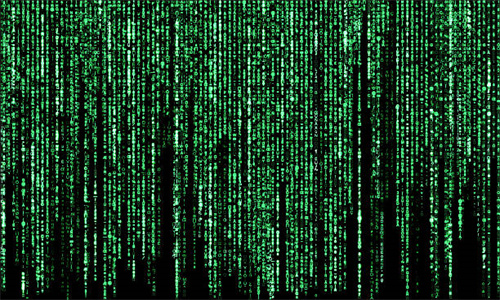
在Windows 8系统中连接路由器,可以按照以下步骤进行操作:1. 确认网络连接: 确保路由器已经开机,并且路由器与您的电脑之间有网络连接线(通常是网线)连接。2....
在Windows 8系统中连接路由器,可以按照以下步骤进行操作:
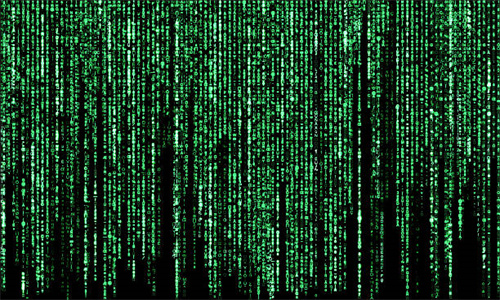
1. 确认网络连接:
确保路由器已经开机,并且路由器与您的电脑之间有网络连接线(通常是网线)连接。
2. 检查网络设置:
如果您的电脑已经连接到路由器,但无法连接到互联网,请检查路由器背面的WAN口是否连接正常,并且确保路由器已连接到互联网。
3. 打开网络和共享中心:
点击屏幕右下角的网络图标,选择“打开网络和共享中心”。
或者,在任务栏搜索框中输入“网络和共享中心”,然后选择搜索结果。
4. 连接到无线网络:
如果您使用的是无线路由器,请选择“无线网络连接”,然后点击“连接”。
在弹出的窗口中,选择您的无线网络,并输入正确的网络安全密钥(即密码)。
5. 连接到有线网络:
如果您使用的是有线连接,请选择“以太网连接”,然后点击“连接”。
如果提示您输入IP地址、子网掩码和默认网关,请根据路由器提供的默认设置输入。通常,默认网关是路由器的IP地址,通常是192.168.0.1或192.168.1.1。
6. 验证连接:
连接后,您可以通过浏览器访问路由器的管理界面,通常是通过在地址栏输入192.168.0.1或192.168.1.1,然后输入路由器的管理员用户名和密码进行验证。
如果无法访问,请检查您的电脑是否正确设置了IP地址,并且没有设置错误的防火墙规则。
7. 完成:
一旦成功连接并验证了网络连接,您就可以使用互联网了。
如果按照上述步骤仍然无法连接,请检查以下可能的问题:
路由器是否工作正常。
路由器的无线信号是否覆盖到您的电脑所在位置。
路由器是否设置了正确的安全设置。
如果问题依旧,可能需要联系您的网络服务提供商或路由器制造商获取技术支持。
本文链接:http://www.xinin56.com/bian/520702.html